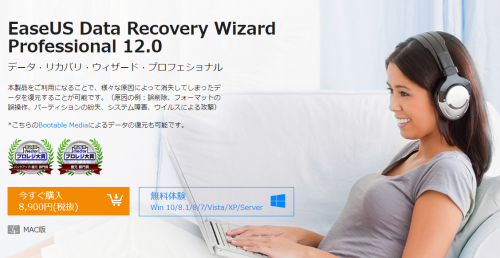
ハードディスクのデータが消えてしまった!
突然そんなことが起きたらびっくりしますよね。
そんな時に、安全かつ迅速にデータの復元ができるソフトがあります。
それが「EaseUS Data Recovery Wizard 」というソフト。
簡単な操作で速やかにデータの復元が可能です。
大事なデータが消えた!すぐにデータを復元したい!という人に使ってほしい「EaseUS Data Recovery Wizard 」の紹介をいたします。
データが消えてしまった!
データが消えてしまうこと。
誤って削除してしまった、フォーマットした、ハードディスクが損壊した、PCがウイルスに感染した、その他PCのエラー等により、データが消えてしまう事故は起こりえます。
私自身も外付けハードディスクの故障により、大事なデータが消えてしまった経験があります。
音楽データや画像データ、これまでに撮影した写真や、描いたイラスト・漫画のデータまでもが消滅してしまった、その量500GB以上…
ショックでハードディスクの中だけでなく頭の中も真っ白になり、ガクッと崩れ落ちて過呼吸状態になりました。
修復業者に頼むと
そんなデータ消滅という危機に陥った時、なんとか大切なデータを取り戻す手段はあるのでしょうか。
私の場合は外付けハードディスクをデータ修復業者に復元してもらい、1週間後になんとか取り戻すことができました。
しかしですよ、その費用は10万円もかかりました。
ハードディスク何台買えるんだ…
高額ですがデータは大事なので止む終えなかったのです。
これを読んでいるあなたも、データが消滅してしまった!
すぐに取り戻したい!けど費用は高いなぁ!とお思いかもしれません。
しかしそのような高額の費用を使わずとも、すぐにデータの修復ができるソフトがあります。
それがデータリカバリーソフト「EaseUS Data Recovery Wizard 」です。
EaseUS Data Recovery Wizardとは
EaseUS Data Recovery WizardとはEaseUSという会社が設立したデータリカバリソフト。
EaseUSは2004年に創設された、データ管理に特化したソフトウェア開発会社。
データリカバリ、バックアップ、システム最適化などを提供している会社で、世界180以上の国と地域から1000万人以上のユーザーに愛されています。
そしてDell、IBM、Microsoft、ASUSといった多数の法人でも利用されています。
Data Recovery Wizardの特徴
Data Recovery Wizardは簡単な3つの操作で速やかにデータの復元を行えます。

複雑な操作はないため、PCに詳しくないユーザーでも操作が可能です。
クリック操作だけで復元が可能!
セキュリティへの配慮もされており、独自のセキュリティシステムにより、安全なデータ復元が可能となっています。
オリジナルのデータへの上書きが行われる心配もありません。
さらにはプレビュー機能も搭載。
復元データをスキャンをする前に、欲しいデータのファイル形式を指定することも可能です。
ファイル名、拡張子、作成日時など、細かい設定ができます。
もちろんWindows・Mac両方のバージョンがあります。
対応しているデバイス一覧
このソフトが対応しているデバイスは
- PC
- ノートパソコン
- HDD
- 外付けHDD
- USBメモリー
- RAID
- デジタルカメラ
- ミュージックプレーヤー
- メモリーカード
- CF/SDカード
- iPod
- ビデオカメラ
- ビデオプレーヤー
- Zipドライブ
- Microカード
- ペンドライブ
- SSD そのほか
と多数のデバイスに対応しています。
対応するファイル一覧
対応しているファイル一覧は
| ドキュメント | DOC/DOCX、XLS/XLSX、PPT/PPTX、PDF、CWK、HTML/HTM、INDD、EPSなど |
| 画像 | JPG/JPEG, TIFF/TIF, PNG, BMP, GIF, PSD, CRW, CR2, NEF, ORF, RAF, SR2, MRW, DCR, DNG, WMF, RAW, SWF, SVG, RAF, DWG, ARW, RW2, DCR, KDC, ERF, 3FR, MEF, PEF, SRW, X3Fなど |
| ビデオ | AVI、MOV、MP4、M4V、3GP、3G2、WMV、MKV、ASF、FLV、SWF、MPG、RM/RMVB、MPEGなど |
| オーディオ | AIF/AIFF、M4A、MP3、WAV、WMA、APE、MID/MIDI、OGG、AAC、RealAudio、VQFなど |
| Eメール | PST、DBX、EMLXなど(Outlook、Outlook Expressなど) |
| そのほか |
アーカイブ(ZIP、RAR、SIT、ISOなど)、exe、SIT/SITX、HTMLなど |
と多数のファイルに対応しています。
価格
気になるソフトの価格はこちら
Windows版
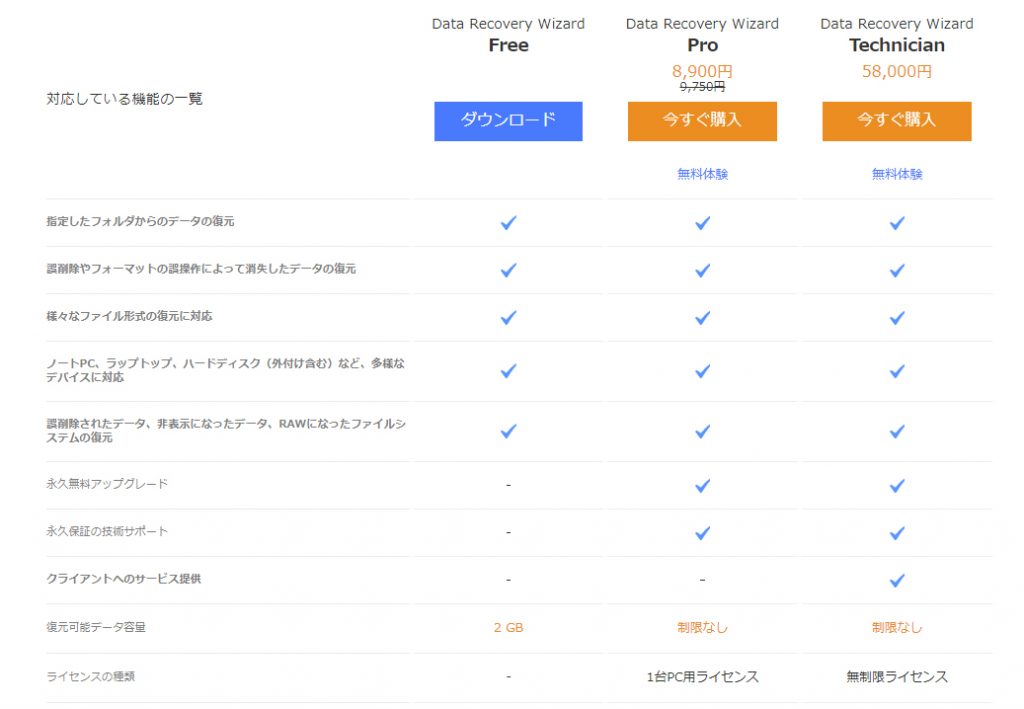
Mac版
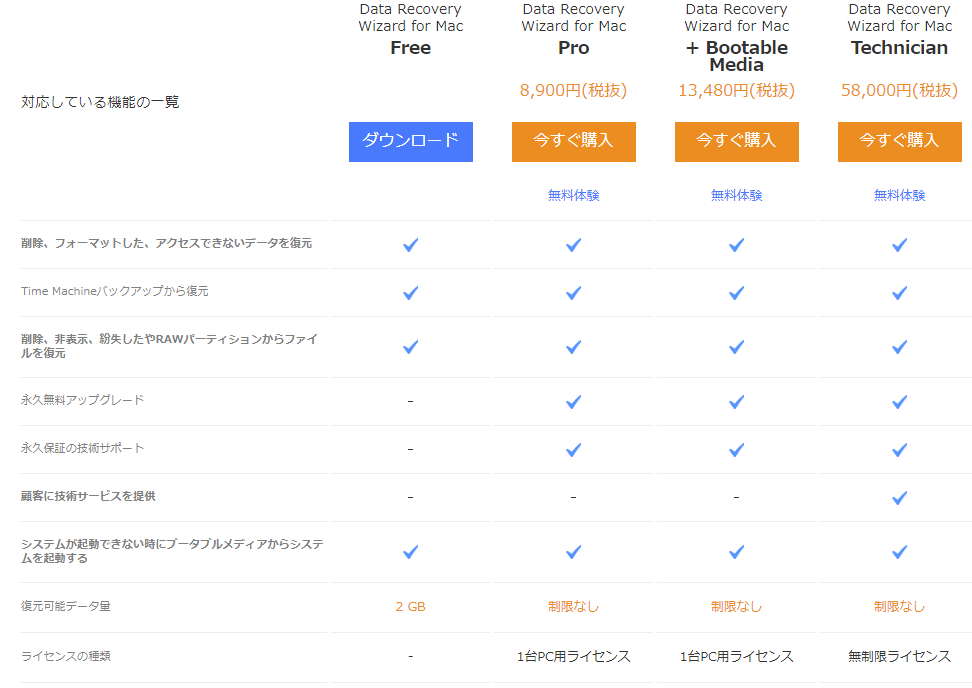
※表記が無いですがWindows版も税抜価格です。
無料版は復元可能データ量が2GBまでですが、有料版は制限がありません。
有料版は8900円(税込9612円)・58000円(税込62640円)と安くはありませんが、データ復旧サービスに依頼するよりは安いです。
大事なデータはお金には変えられませんしね。
無料体験をすることも可能なので、データのスキャンを試してから購入を決めるのが良いですね。
スマホのデータ復元はできるの?
スマホの場合は「MobiSaver(iOS)」や「MobiSaver for Android」というソフトがあります。
消失したメッセージ、連絡先、写真、ビデオ、音楽、文章などのファイルが復元可能です。
こちらも無料体験ができます。
サポート
サポートに関してはメールでのお問い合わせが可能です。
ライブチャットでの対応は残念ながら英語での対応とのことです。
EaseUS Data Recovery Wizardの使い方
まずは無料体験版を使ってみましょう。
無料体験版は復元可能データ容量が2GBまでとなっています。

1 インストール
ダウンロードしたファイルをクリックしてインストールを行います。
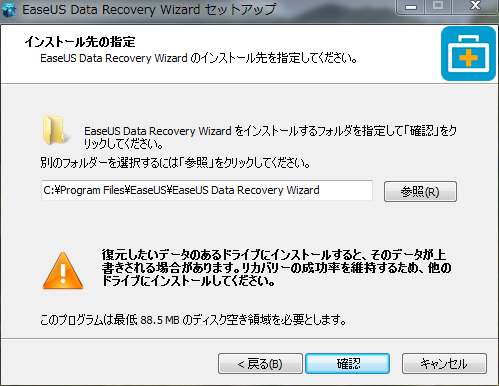
セットアップの途中で注意が表示されます。
復元したいデータのあるドライブとは別のドライブにインストールするのが良いです。
2 スキャン
インストール後に起動するとこのようなメイン画面に。
PCに接続しているハードディスクやデバイス一覧が表示されます。
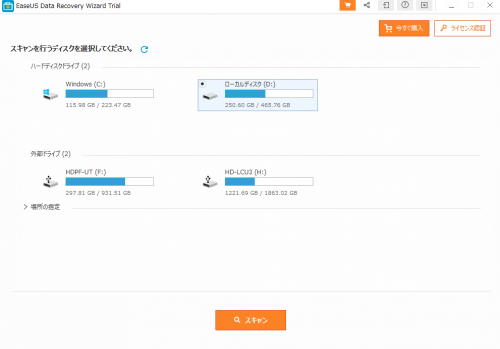
スキャンを行うディスクを選択しスキャンをクリック。
まずはクイックスキャンが行われ、その後ディープスキャンが行われます。
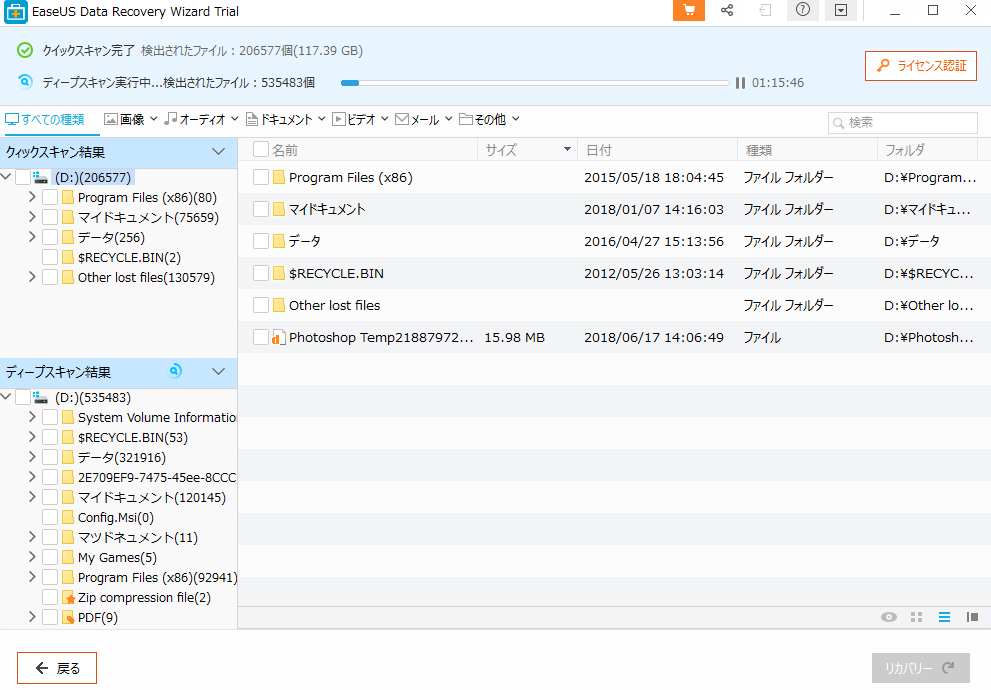
クイックスキャン(117GB)はすぐに終わりました、ディープスキャンはデータ量が多いのか時間がかかりますね。
ディープスキャンすると75分かかりました。
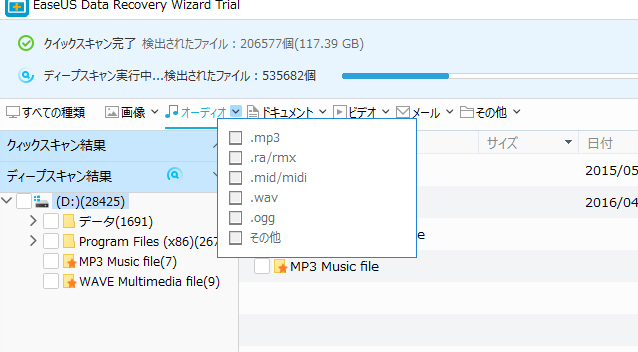
目的のファイルの形式がわかっている場合は、チェックを入れて選択することができます。
3 リカバリー
ディープスキャン完了後、失われたデータが表示されます。
ディープスキャンの結果442GBのファイルが見つかりました。
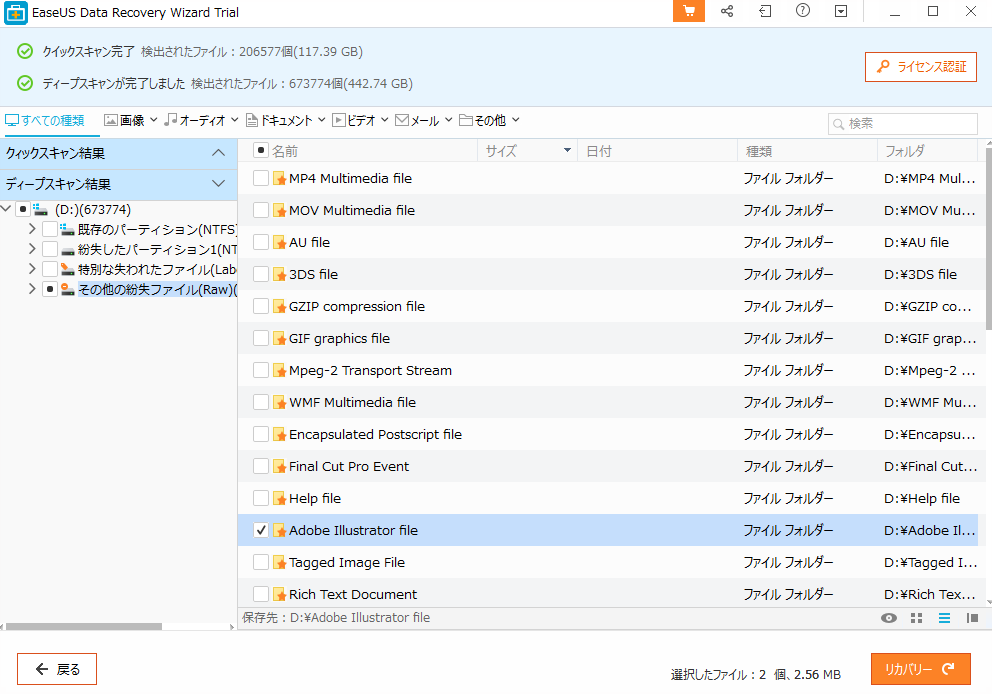
その中から復元したいデータをチェックし保存先を選択。
「リカバリー」ボタンをクリックしたら、復元完了となります。
操作がすっごい簡単!
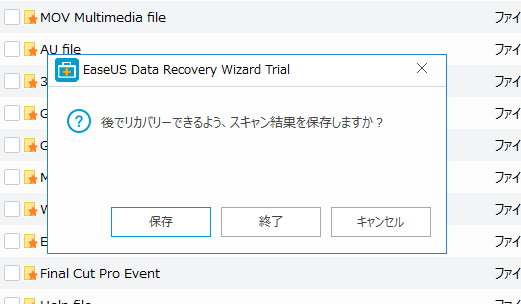
ちなみに後でリカバリーできるように、スキャン結果のデータを保存することができます。
終わりに
「EaseUS Data Recovery Wizard 」の紹介でした。
急にデータが消えてしまった時はすごく焦るし、絶望的な気持ちになります。
これまでの思い出が消えてしまうよう。
そんな大切なデータを安全に、簡単に取り戻すために「EaseUS Data Recovery Wizard 」はとても便利なソフトです。
有料版の価格は8900円という価格ですが、データ復旧サービスに僕が支払った10万円と比べるとすごく安い値段です。
それに無料体験でスキャンをすることが可能です。
試しにスキャンをしてみて復元ができそうならば購入するのが良いでしょう。
「EaseUS Data Recovery Wizard 」であなたの大事な思い出のデータを取り戻しましょう。
また、周りにデータが消えて困っている人がいたら教えてあげてください。





コメント
コメント一覧 (2件)
突然のコメント失礼致しました。
説明はとてもわかりやすいです。こちらのソフトも良さそうですね、参考になります。
ハードディスクがRAWという状態で認識できされるが、使えなくなりました。バックアップはとっておらず、データ復元ソフトを利用しました。https://www.reneelab.jp/recover-raw-hdd.html
ありがとうございます。
コメントありがとうございます!
参考になったのなら良かったです!